UpdraftPlus vs WPvivid vs BackupGuard: los tres mejores complementos de copia de seguridad van cara a cara
Publicado: 2021-02-07Todos hemos experimentado, en un momento u otro, la aplastante comprensión de que nuestro trabajo se ha esfumado. Esto podría ser un papel o una hoja de Excel que vence mañana que no ha guardado, que un error nunca antes visto borra; podría ser perder horas de progreso no guardado en un juego debido a un error tonto, o podría ser algo realmente aterrador que su sitio se caiga sin una copia de seguridad adecuada. En estos casos, probablemente escuchará algo como "siempre haga una copia de seguridad de su trabajo" o "guardar regularmente previene el estrés" de alguien que ha pasado por la misma situación o una similar antes pero ahora sabe mejor.
Es curioso, cuando pierdes tu #trabajo de cualquier forma, en el futuro, siempre serás sobreprotector, ahorrando el doble y el triple casi cada vez que se haga un cambio.
HAGA CLIC PARA TUITARSin embargo, esa primera pérdida debe ocurrir porque rara vez aprendemos de los errores de otras personas.
Para no restar valor a otras situaciones traumáticas que hemos mencionado, pero un sitio que colapsa realmente parece estar por encima del resto.
En primer lugar, es un gran problema: un sitio consta de mucho contenido, especialmente si ha existido por un tiempo (mucho más que un documento de Word o una hoja de Excel). En segundo lugar, la caída de su sitio es solo el comienzo de sus problemas porque cuanto más tiempo sus visitantes no puedan acceder a él, más tráfico y, posteriormente, ingresos (directos o a través de anuncios/patrocinios) está perdiendo. Finalmente, si no hay un sistema de respaldo adecuado al que recurrir, no se sabe cómo se verá el sitio una vez que esté en funcionamiento nuevamente; podría significar una revisión masiva y, como todos sabemos, por lo general la gente no lo hace. aficionado a los grandes cambios.
Por lo tanto, es fácil ver por qué uno de los pilares que sustentan un sitio exitoso es un servicio de respaldo de calidad.
Hoy, intentaremos explicar qué buscar al buscar un complemento de copia de seguridad. Después de eso, ofreceremos tres sugerencias de complementos que se consideran las mejores opciones y las compararemos para que le resulte más fácil elegir una. Es importante señalar que nuestras sugerencias se basarán en la suposición de que su sitio se ejecuta en WordPress, ya que esa es la plataforma más común.
Con eso fuera del camino, ¡comencemos!
A qué estar atento
Almacenamiento

Probablemente, lo primero que le viene a la mente cuando piensa en hacer una copia de seguridad de algo es cuánto espacio disponible habrá. La cantidad de espacio de almacenamiento asignado para su sitio varía enormemente de un complemento a otro, así como de un nivel a otro dentro de una jerarquía de niveles de complementos. No es raro que estos complementos tengan un nivel de prueba que ofrece todas las ventajas que tendría un nivel completo, pero con un plan de almacenamiento muy limitado. De esta manera, puede ver cómo funcionan todas las funciones sin tener que adivinar, pero para usar completamente el complemento para todo su contenido, aún deberá comprometerse.
También es muy importante saber cómo se guardan sus datos: algunos complementos solo ofrecen copias de seguridad locales, mientras que otros también agregan copias de seguridad en la nube. Si se mueve mucho mientras trabaja y/o trabaja en diferentes máquinas, las copias de seguridad en la nube son algo en lo que debe insistir en su búsqueda de un complemento de copia de seguridad, incluso si hay un costo adicional debido a la función. La capacidad de acceder a sus datos en cualquier momento y en cualquier lugar es invaluable y debe tratarse como tal. Alternativamente, siempre puede guardar sus datos localmente y llevarlos con usted, pero eso simplemente no es tan eficiente.
Cuando se habla de a qué aspirar con respecto al almacenamiento, es bastante fácil: más es mejor. Naturalmente, no necesita hacer todo lo posible si hay una gran disparidad entre sus necesidades reales y la mejor opción disponible, pero siempre es mejor tener más espacio y no necesitarlo que necesitarlo y no tener suficiente. Un blog que está activo una o dos veces al día no requiere tanto almacenamiento como un sitio que está saturado con archivos multimedia; la escala suele ser bastante clara; solo necesitas encontrar tu lugar en él.
Dependiendo de su espacio asignado, los datos que se guardan también funcionan de manera diferente. Con algunos complementos, podrá hacer una copia de seguridad solo de su base de datos principal de WordPress, mientras que otros complementos ofrecen una copia de seguridad completa, que esencialmente incluye todo: archivos personalizados, publicaciones, páginas, complementos y temas. Habrá suficientes opciones para elegir que hacen que un nivel sea óptimo para usted la mayor parte del tiempo, por lo que no hay necesidad de preocuparse.
Copias de seguridad automatizadas
En términos generales, cada complemento de copia de seguridad tiene algún tipo de sistema de copia de seguridad automatizado; simplemente se ha convertido en el estándar hoy en día. Sin embargo, sigue siendo importante verificar antes de elegir su opción preferida; y además, no todos los sistemas de copia de seguridad automatizados son iguales.
Tal como cabría esperar, las copias de seguridad automáticas se ejecutan según un programa en el que se realiza una copia de seguridad del sitio (en una forma predefinida). Esto se puede hacer una vez al día, que es lo más común, o varias veces al día (esta es potencialmente una función adicional en los niveles más caros).
Cualquier cosa menos frecuente que una vez al día debe considerarse una señal de alerta, y ese complemento debe evitarse.
Lo que es importante desde su perspectiva como propietario/gerente/administrador del sitio es saber qué funciona para usted. Las copias de seguridad automáticas que se cobran adicionalmente, por ejemplo, podrían afectar su presupuesto y existe la posibilidad de que no las necesite en absoluto.
Por ejemplo, suponga que está ejecutando un blog/sitio de cocina donde publica recetas una vez, tal vez dos veces al día. En ese caso, cualquier cosa más frecuente que un ciclo de copia de seguridad normal de 24 horas suele ser demasiado. Por otro lado, si está ejecutando algo como un medio de comunicación con docenas de publicaciones nuevas publicadas todos los días, pertenecientes a varias categorías, donde algunas de las publicaciones son sensibles al tiempo, las copias de seguridad diarias múltiples son una buena idea, incluso si potencialmente tendría que gastar un poco más de dinero en ellos.
Restauración con un clic

Nunca ha habido más personas reclamando una parte de la web como propia. Incluso sin las redes sociales, más que nunca, podemos ver sitios y blogs creados por personas a menudo solo para compartir sus pensamientos, puntos de vista y experiencias.
Gracias a este hecho, puede deducir fácilmente que solo algunos de ellos (probablemente un número muy pequeño) tienen el conocimiento de cómo funciona un sitio detrás de escena. Con sus complementos, las plataformas como WordPress han hecho que sea cada vez más fácil para cualquiera crear un blog/sitio, incluso sin ningún tipo de experiencia en codificación. Por lo tanto, es crucial que un complemento de respaldo permita un acceso fácil, rápido y sencillo a todas sus funciones.
La función de restauración con un solo clic hace exactamente lo que sugiere su nombre: restaurar su sitio con solo hacer clic en un botón, lo que lo hace ideal para aquellos que no están versados en todos los entresijos del aspecto técnico de un sitio. Esto puede ser rudimentario para los usuarios avanzados, pero honestamente, aunque sepa cómo hacer algo manualmente, realmente no es necesario. Esto se debe principalmente al tiempo, analicémoslo.
La razón por la que restauraría un sitio a menudo es algo que no funciona correctamente. Esto puede variar desde cosas pequeñas como archivos multimedia que no se reproducen correctamente hasta páginas que se cargan lentamente y grandes problemas como enlaces que no funcionan o, en última instancia, que el sitio no funcione por completo. Ahora, todos sabemos que la caída de un sitio le costará ingresos, reputación, puntaje de SEO, satisfacción del usuario, etc., lo cual es lo suficientemente estresante en sí mismo, pero imagine agregar a eso la necesidad de pasar por los aros solo para poner su sitio en funcionamiento. de nuevo, sería una pesadilla.
Naturalmente, querrá averiguar dónde comenzó el problema inicial y solucionarlo, pero su máxima prioridad es hacer que todo funcione correctamente. La función de restauración con un solo clic lo hace sin mucho problema y es su "tarjeta para salir de la cárcel" en las peores circunstancias: búsquelo en cualquier complemento que esté considerando.
Migración
La migración es complicada. La mayoría de las veces, cuando se compromete con una plataforma, un creador de sitios web, un servicio de alojamiento o algo similar, ha investigado y se compromete a largo plazo.
Debido a esto, las funciones de migración a veces se descuidan o, más precisamente, se encuentran bastante abajo en la lista de prioridades. Sin embargo, puede llegar un momento en que su mejor opción sea pasar de su configuración actual. Si ese momento llega alguna vez, querrá un complemento de copia de seguridad que admita la migración, o puede encontrarse con algunos problemas imprevistos con los que lidiar.
La razón por la que los problemas asoman sus feas cabezas es que la migración es un proceso complejo.
Verlo como una operación de copiar y pegar glorificada es incorrecto en muchos niveles. Es necesario mover bases de datos completas, designaciones, archivos, configuraciones, temas, etc., lo que es extremadamente arduo de hacer manualmente. Algunos servicios ofrecen migración gratuita si se cambia a ellos (sobre todo plataformas de alojamiento), pero no debe contar con esto.
Precio

De alguna manera, al final, todo sigue girando en torno al dinero. Si su presupuesto lo permite, podrá encontrar un complemento que cubra todas las funciones que está buscando y, si no es así, deberá comprometerse. No hay mucho que decir aquí, excepto reiterar los consejos ya dados al describir las otras características, que pueden, cuando se habla de costos, resumirse en: sepa lo que necesita. Si debe quitar algunas cosas de su lista de deseos, no las corte al azar; sepa dónde puede ahorrar.
Por lo general, el almacenamiento será lo principal que fija el precio, y si tiene una idea precisa de cuáles son sus números superiores, puede manipular más fácilmente el sistema de niveles dentro del complemento.
Otra cosa a considerar es la cantidad de copias de seguridad que se guardan en el archivo. Como mencionamos, a veces superar el número predeterminado puede costar más, así que averigüe cuántos necesita realmente.
Hay otros factores a considerar, y debe considerarlos, pero estos dos tienden a influir en el resultado final más que cualquier otra cosa.
En última instancia, si recién está comenzando, incluso hay excelentes complementos gratuitos (con la opción de actualizar) que vale la pena considerar, al menos hasta que se oriente.
Tres por la victoria
Como mencionamos al principio, destacaremos tres complementos principales disponibles en el mercado para brindarle opciones mientras decide qué camino tomar.
Primero echemos un vistazo a cada uno de ellos individualmente.
UpdraftPlus
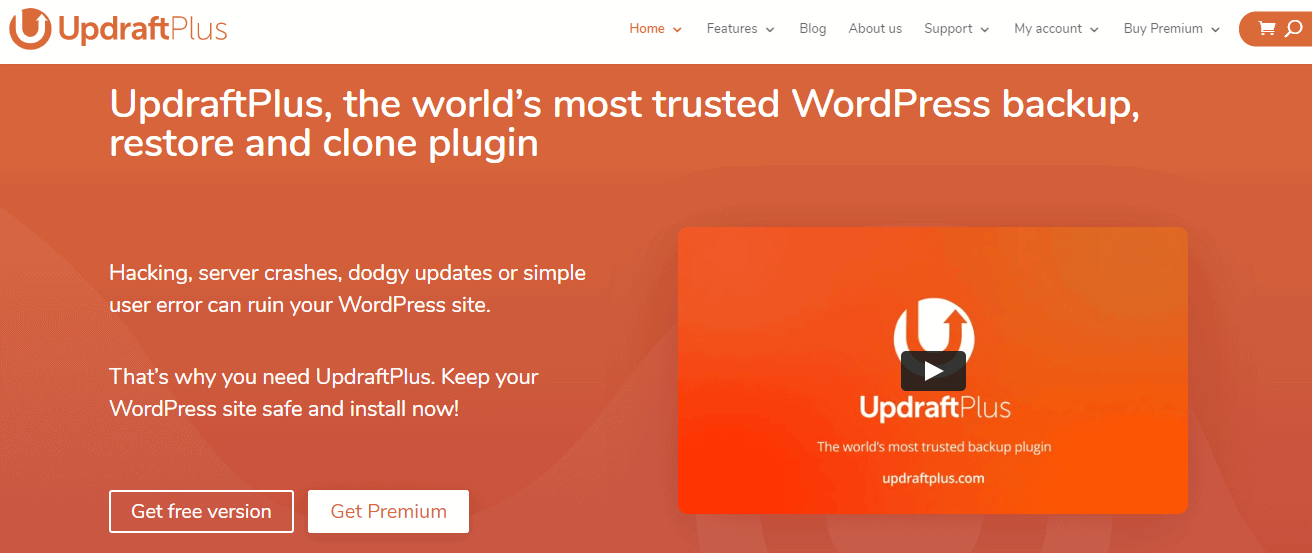
Si fue por su cuenta y buscó complementos de respaldo para WordPress, sin duda encontró UpdraftPlus entre ellos porque es el complemento de respaldo más popular (más de 2 millones de sitios lo usan). Una de las principales razones por las que es tan popular es, sin duda, su interfaz de usuario, que es fácil de entender y simple de dominar. Desde el panel proporcionado, incluso puede administrar más de un sitio, eliminando la necesidad de cambiar entre ellos cada vez que desee verificar algo.
Las copias de seguridad se pueden programar y el trabajo se realiza en segundo plano incluso si está trabajando activamente en su sitio (aunque se sugiere que programe las copias de seguridad para cuando el backend esté inactivo).
No hay límite para la cantidad de copias de seguridad que puede crear, y se puede establecer un cronograma incluso para copias de seguridad por hora. Además, si realiza grandes cambios que justifican una copia de seguridad inmediata, puede hacerlo manualmente en cualquier momento.
Definitivamente vale la pena resaltar que todas estas copias de seguridad comparten la función de restauración con un solo clic, que ya le recomendamos que busque en su complemento preferido.
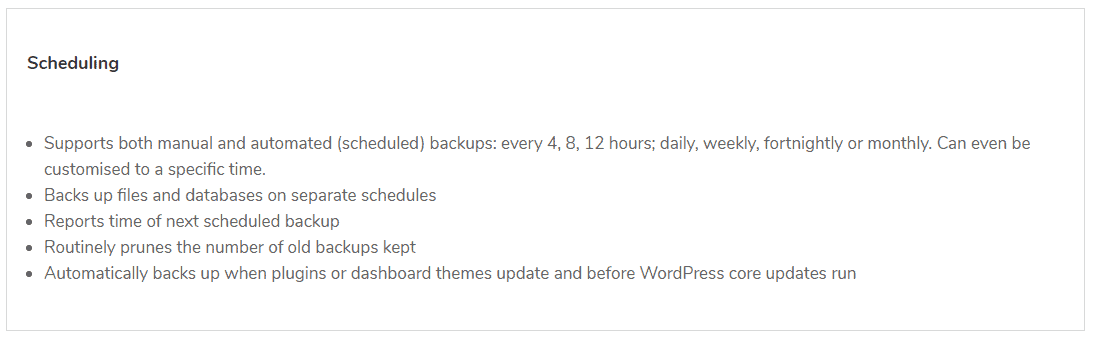
Todas estas copias de seguridad se pueden almacenar de forma remota, utilizando servicios como Google Drive, Dropbox o Microsoft OneDrive, además de tener copias en discos duros, que siguen siendo los más confiables entre los administradores del sitio.
Lo mejor de las copias de seguridad realizadas con este complemento es que todo está cubierto, desde los archivos principales de WordPress hasta todo su contenido y archivos cargados, así como complementos, temas y configuraciones para acompañarlos. Piense en su sitio como una imagen; UpdraftPlus hace una copia perfecta de esa imagen y la almacena, así que cuando la necesite, no se perderá nada.
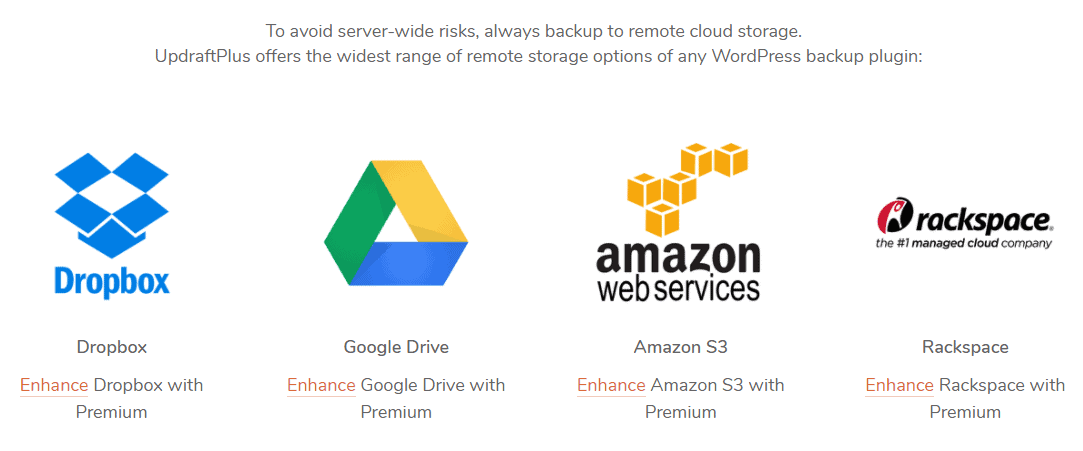
Las características hasta ahora no han estado fuera de lo común. Prácticamente todas las soluciones premium que existen ofrecen las mismas cosas. Lo interesante de la forma en que UpdraftPlus respalda su sitio es la organización de archivos. Su sitio se divide en varios elementos: base de datos, complementos, temas, cargas, etc., que se respaldan por separado. Esto significa que en lugar de un archivo gigante donde todo está agrupado, obtendrá múltiples conjuntos que están categorizados y, por lo tanto, son mucho más fáciles de revisar.
Cuanto más contenido tengas, más agradecido estarás por este sistema. Imagínese cómo sería tener un sitio de cinco años comprimido en una sola carpeta: no sabría por dónde empezar si alguna vez necesita revisar los archivos.
Como una de las mejores opciones en el mercado, no sorprende que UpdraftPlus ofrezca funciones avanzadas como soporte de migración y clonación de sitios. Ya los hemos mencionado como algo que está bastante bajo en su lista de prioridades, pero la planificación a largo plazo requiere que los tenga en cuenta al tomar su decisión.
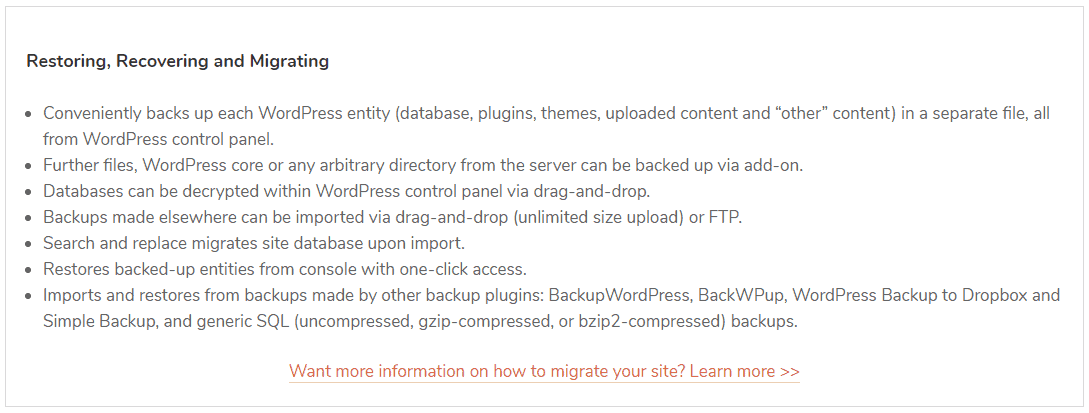
Para finalizar la sección UpdraftPlus, debemos señalar que, si bien el complemento cuenta con una cantidad y variedad de características realmente impresionantes, la mayoría de ellas están incluidas en la versión premium del complemento (programación avanzada, administración de múltiples sitios, migración, etc.).
Es decir, puede obtener UpdraftPlus de forma gratuita, y ni siquiera como una versión de prueba, sino como un complemento completo real que puede usar indefinidamente. La desventaja es que las funciones incluidas son limitadas, y las más avanzadas requieren que obtenga una actualización. Esto no debe verse como algo negativo porque podrá obtener experiencia de primera mano con el complemento, después de lo cual tiene la opción de comprometerse con la versión premium o cambiar a otra solución.
WPvivid
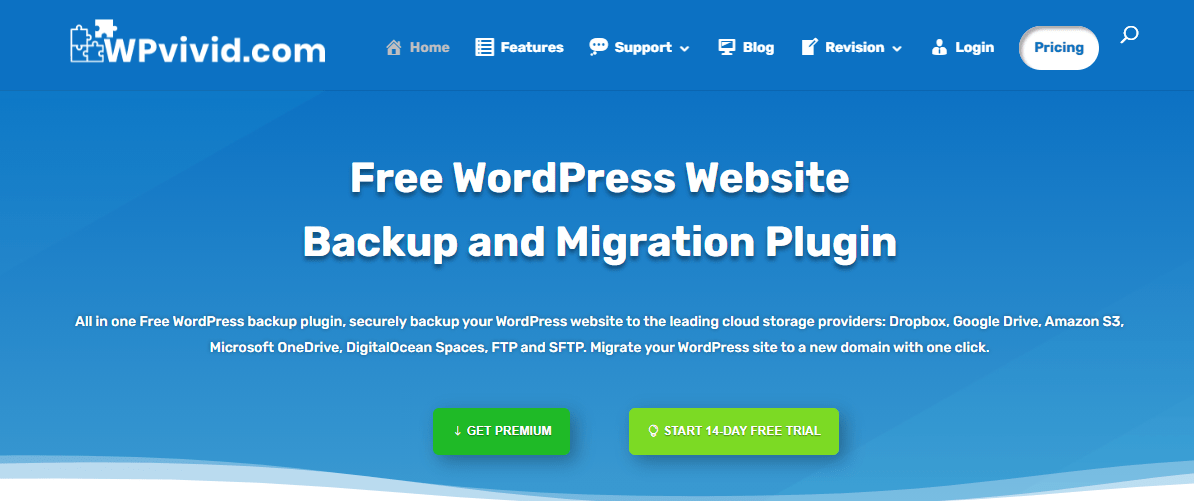
WPvivid puede no ser tan popular como UpdraftPlus, pero eso no significa que sea inferior. Como era de esperar, debido a su amplia base de usuarios objetivo, WPvivid es realmente fácil de configurar; no hay mucha diferencia entre este y cualquier otro complemento que usaría. En el momento en que esté operativo, puede realizar una copia de seguridad de su trabajo.
Todas las funciones que se han convertido en estándares no escritos de la industria están presentes: la creación de programas para copias de seguridad automáticas y la capacidad de realizar copias de seguridad manuales, restauración con un solo clic, opciones de almacenamiento local y en la nube (sobre todo, Dropbox, Google Drive, Microsoft OneDrive, etc.). ), y así. No hay necesidad de perder el tiempo con eso y, en su lugar, centraremos nuestra atención en las características que hacen que WPvivid sea único de otras soluciones que existen.

WPvivid le ofrece una dosis mucho mayor de control sobre sus archivos que la que encontraría en otros lugares. Podrá establecer los límites de tamaño de los archivos que está respaldando. Estos funcionan como un límite de tamaño, y cualquier cosa que esté por encima no se incluirá en la copia de seguridad.
Probablemente se esté preguntando por qué alguien limitaría sus archivos, por lo que se excluyen de la copia de seguridad, pero tenga en cuenta que el espacio de almacenamiento puede ser limitado (almacenamiento en la nube, por ejemplo). Si el espacio de almacenamiento es limitado y tiene un par de archivos multimedia que impiden realizar copias de seguridad con éxito, simplemente exclúyalos y deje que el resto del sitio realice el proceso.

Además, puede guardar los archivos antes mencionados localmente para que se incluyan en el sitio si alguna vez se realiza una operación de restauración. Vale la pena señalar que el complemento en sí no tiene un límite para el tamaño de la copia de seguridad; las únicas limitaciones podrían ser establecidas por su servicio de alojamiento, almacenamiento en la nube, etc.
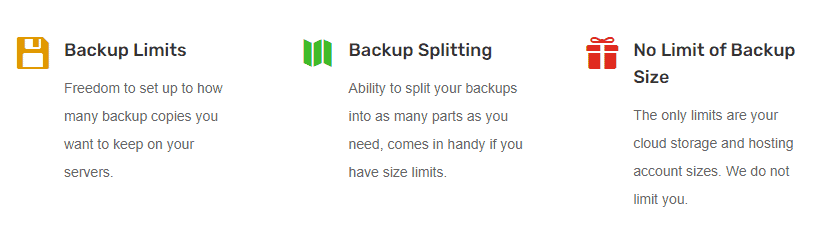
Ya que estamos en el tema del tamaño, echemos un vistazo a la función de división de copias de seguridad. Le permite dividir su copia de seguridad en partes para un manejo más fácil y, de nuevo, si tiene un almacenamiento limitado. Tenga en cuenta que esta división no será la misma que la de UpdraftPlus, donde los elementos se dividen en conjuntos. En cambio, esta división implica simplemente dividir un archivo de copia de seguridad grande en otros más pequeños sin ninguna opción en cuanto a qué archivo terminará en qué parte.
Para restaurar la copia de seguridad dividida, aún necesitará acceso a todas las partes; la restauración parcial no es una opción.

Con diferencia, lo más interesante de WPvivid son sus características de migración. Están configurados para que sea fácil migrar su sitio, ya sea a un nuevo servidor, dominio o host. Se hace con un simple clic, si puedes creerlo. Tenga en cuenta que deberá instalar WPvivid en el servidor de destino para que la migración automática se realice correctamente. Además, podrá transferir sus bases de datos a un sitio de prueba para realizar pruebas. No muchos otros complementos ofrecen estas características, y la mejor parte es que la migración automática está incluida en la versión gratuita.
Una vez más, emitiremos el descargo de responsabilidad familiar: nuestros pensamientos sobre el complemento WPvivid se basan en la versión Pro que incluye todas las funciones que hemos mencionado. La versión gratuita contiene todas las funciones principales y la migración automática, lo que la distingue de otros complementos que no ofrecen una función tan avanzada de forma gratuita. Por lo tanto, siéntase libre de probar las aguas con la versión gratuita antes de actualizar a la versión Pro.
BackupGuard
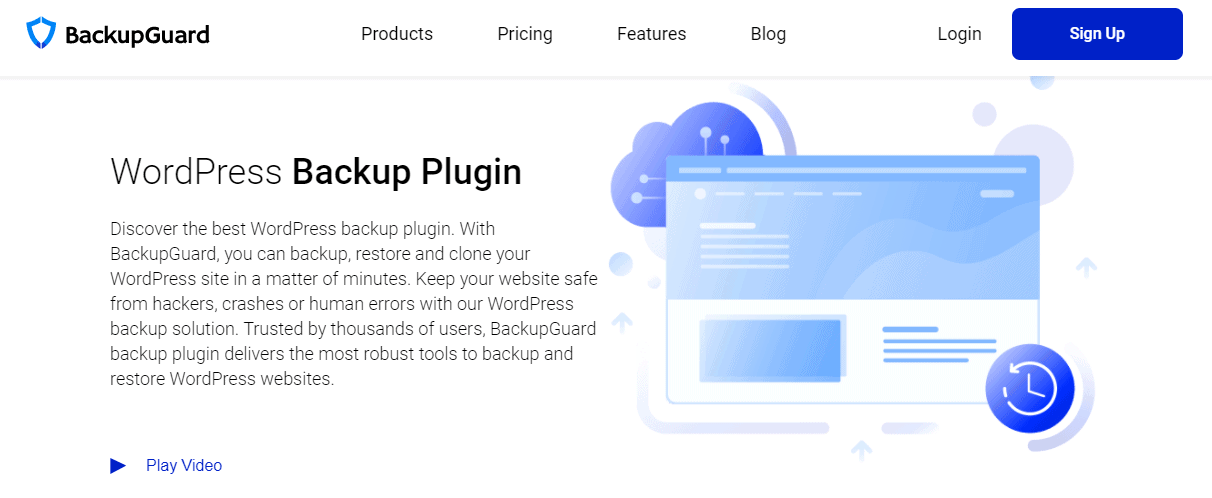
Por fin, llegamos a nuestro competidor final en este enfrentamiento de complementos de copia de seguridad: BackupGuard. Este complemento es relativamente nuevo en el mercado, lo que lo hace algo desconocido en comparación con los demás. Sin embargo, en cuanto a características, no se está quedando atrás de nadie.
Una vez más, encontramos un complemento que apunta a la audiencia más amplia posible con su interfaz simple que le permite crear copias de seguridad con solo un clic. Dentro del tablero, obtendrá acceso a todas sus copias de seguridad distribuidas en todas sus ubicaciones de almacenamiento. El enfoque de BackupGuard es el almacenamiento en la nube. Es compatible con todos los servicios principales y también ofrece una característica interesante para las copias de seguridad en la nube.
Es decir, tendrá una interfaz a través de la cual puede elegir los servicios en los que desea que se almacenen sus copias de seguridad: todo está en la misma página, todo lo que necesita hacer es marcar el botón de encendido/apagado y su copia de seguridad se guarda en varios lugares a la vez, en un instante. Entonces, si está buscando seguridad adicional, es decir, almacenar copias de seguridad en varios lugares, esta función lo hará muy fácil.
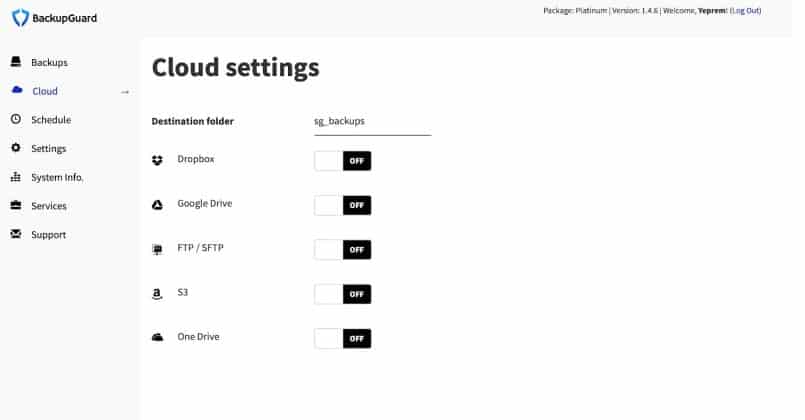
Hacer múltiples copias de seguridad a la vez también es útil cuando lo combina con el programador; vamos a explicar El complemento le permite separar los datos que está respaldando, creando así esquemas de respaldo personalizados, donde selecciona todo su sitio, solo la base de datos, etc. Eso, junto con múltiples configuraciones de programación de respaldo, significa que tiene un plan de respaldo de prueba completa.
Por ejemplo, puede crear un programa para realizar una copia de seguridad diaria de todo su sitio (en una o varias ubicaciones), pero también una copia de seguridad por hora solo de su base de datos (en una o varias ubicaciones).
Finalmente, para cubrir todo, puede configurar un programa de copia de seguridad mensual en una ubicación que no esté utilizando para las otras copias de seguridad.
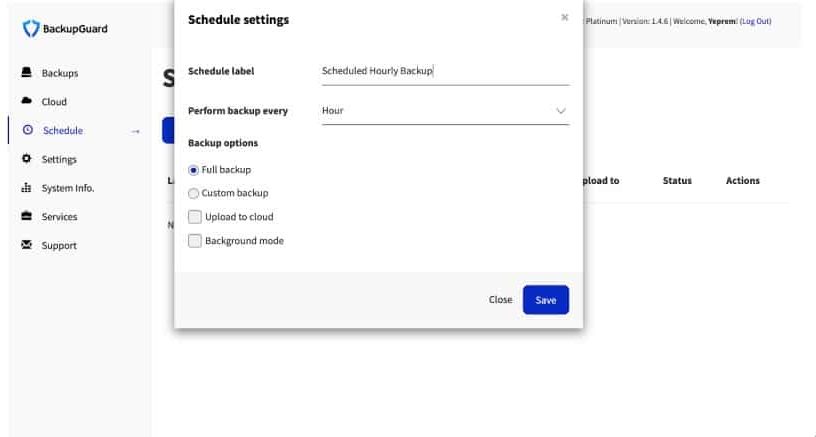
Al usar múltiples horarios y múltiples ubicaciones de almacenamiento, tiene copias de seguridad tras copias de seguridad, lo que protegerá su sitio en la peor de las situaciones.
Como era de esperar, todas estas copias de seguridad están listas para ser restauradas con un solo clic, cumpliendo con el estándar general.
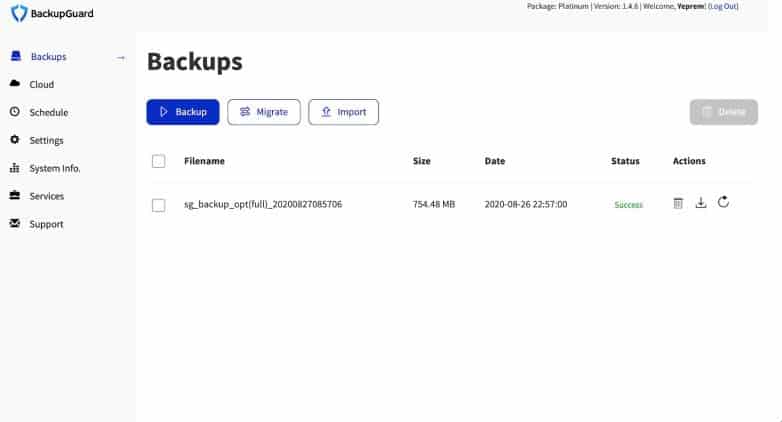
La migración es otra cosa que se ha rehecho en una operación simplificada a la que te acostumbrarás muy rápidamente. Al realizar una copia de seguridad, todo lo que necesita de su parte es instalar el complemento en el servidor de destino, descargar y extraer los datos de la copia de seguridad realizada anteriormente, y una vez hecho esto, su sitio está en funcionamiento en el nuevo servidor/dominio. .
Con el tiempo, a medida que aumenta la cantidad de copias de seguridad, puede considerar dejar de lado las más antiguas. Afortunadamente, no tendrá que eliminarlos manualmente; en su lugar, puede establecer una cantidad máxima de copias de seguridad que desea conservar y, cuando se alcanza ese límite, las más antiguas se reemplazan automáticamente por otras nuevas.
Como hicimos con los dos complementos anteriores, debemos señalar que todas estas funciones están disponibles en la versión Pro, mientras que algunas están excluidas de la versión gratuita que puede obtener a través del repositorio de WordPress.
Si bien la versión gratuita le dará una buena idea de qué esperar, para maximizar completamente el potencial del complemento, querrá actualizar a la versión Pro.
¡Que peleen!

Ahora está familiarizado con todas las funciones y los pequeños matices que separan los tres complementos que hemos destacado, pero aclaremos aún más las cosas.
Dado que dedicamos tiempo a enfatizar las cosas más importantes que se deben buscar en un complemento de copia de seguridad, es justo comparar a los competidores entre sí para ver cuál reinará. Tenga en cuenta que todas estas son opciones de primer nivel; por lo tanto, habrá muchas más similitudes que diferencias entre ellos. Si bien hay un ganador, estará satisfecho con cada una de las soluciones que hemos presentado.
Almacenamiento
El almacenamiento no debe verse desde la perspectiva de cuánto espacio proporciona un determinado complemento porque esos datos son redundantes. Guardará sus copias de seguridad localmente y/o en la nube (cada complemento está conectado a los mismos servicios de almacenamiento en la nube), y en ninguna de estas opciones el espacio de almacenamiento asignado está determinado por el complemento que está utilizando. En su lugar, veamos cómo se almacenan sus datos.
La forma más fácil de verlo es si imaginas un armario.
BackupGuard tomará todos sus datos, los agrupará y los arrojará al armario: está todo allí, no se pierde nada, y una vez que los restaure, es tan fácil de usar como antes de la restauración.
WPvivid, si así lo desea, instalará estantes, pero no habrá clasificación; los datos se colocarán aleatoriamente en los estantes y no sabrá dónde está nada hasta que lo restaure. Alternativamente, puede optar por no usar los "estantes" y simplemente agrupar todo como en el ejemplo anterior.
Finalmente, llegamos a UpdraftPlus, que organizará tu armario con estantes y cajones, clasificando todos tus datos para que puedas almacenar y acceder a cada conjunto individualmente. Debido a esta característica única, UpdraftPlus obtiene la victoria.
Ganador: UpdraftPlus
Copias de seguridad automatizadas

Lo hemos mencionado varias veces durante el artículo: las copias de seguridad automáticas son un estándar hoy en día. Como tal, todos los complementos los tienen, incluso en sus versiones gratuitas. La programación de estas copias de seguridad también es amplia, con la opción de realizar copias de seguridad cada hora en adelante.
Simplemente porque todos nuestros complementos ofrecen lo mismo, no hay ganador en esta sección.
Ganador: Empate
Restauración con un clic
Al igual que las copias de seguridad automáticas, todos los complementos ofrecen una función de restauración con un solo clic. En realidad, se está volviendo extremadamente difícil encontrar una solución de copia de seguridad que no ofrezca esta función de restauración simplificada.
Debido a que esta es una característica tan común, todos los complementos la tienen como una función central, es decir, está disponible en sus versiones gratuitas. Entonces, no pudimos hacer una distinción porque no hay ninguna.
Ganador: Empate
Migración

La migración se considera para dos propósitos principales. Es para mover un sitio de prueba a un servidor y ponerlo en marcha, o es una protección contra fallas a largo plazo si desea cambiar de servidor o dominio en el futuro.
Las tres opciones ofrecen una migración relativamente fácil con unos pocos clics, con el único requisito previo de tener el complemento instalado en el sitio/servidor de destino.
Solo WPvivid ofrece una solución de migración en su versión gratuita. Eso, junto con la interfaz simplificada de la sección de migración automática, es suficiente para llevarse la victoria.
Ganador: WPvivid
Precio
En primer lugar, es justo mencionar que cada complemento tiene una versión gratuita que puede obtener del repositorio de WordPress y potencialmente usar indefinidamente. Sin embargo, las funciones serán limitadas, por lo que para obtener el mejor rendimiento, le recomendamos que opte por uno de los niveles pagos.
Como el complemento lanzado más recientemente que aún está construyendo su mercado, BackupGuard es el más asequible, seguido de WPvivid y UpdraftPlus, la opción más cara de las tres.
Dado que todos ellos comparten las funciones principales que necesita para realizar copias de seguridad exitosas, y las funciones adicionales ampliadas son solo una ventaja, pero no realmente necesarias para realizar el trabajo, optaremos por BackupGuard.
Ganador: BackupGuard
Características especiales
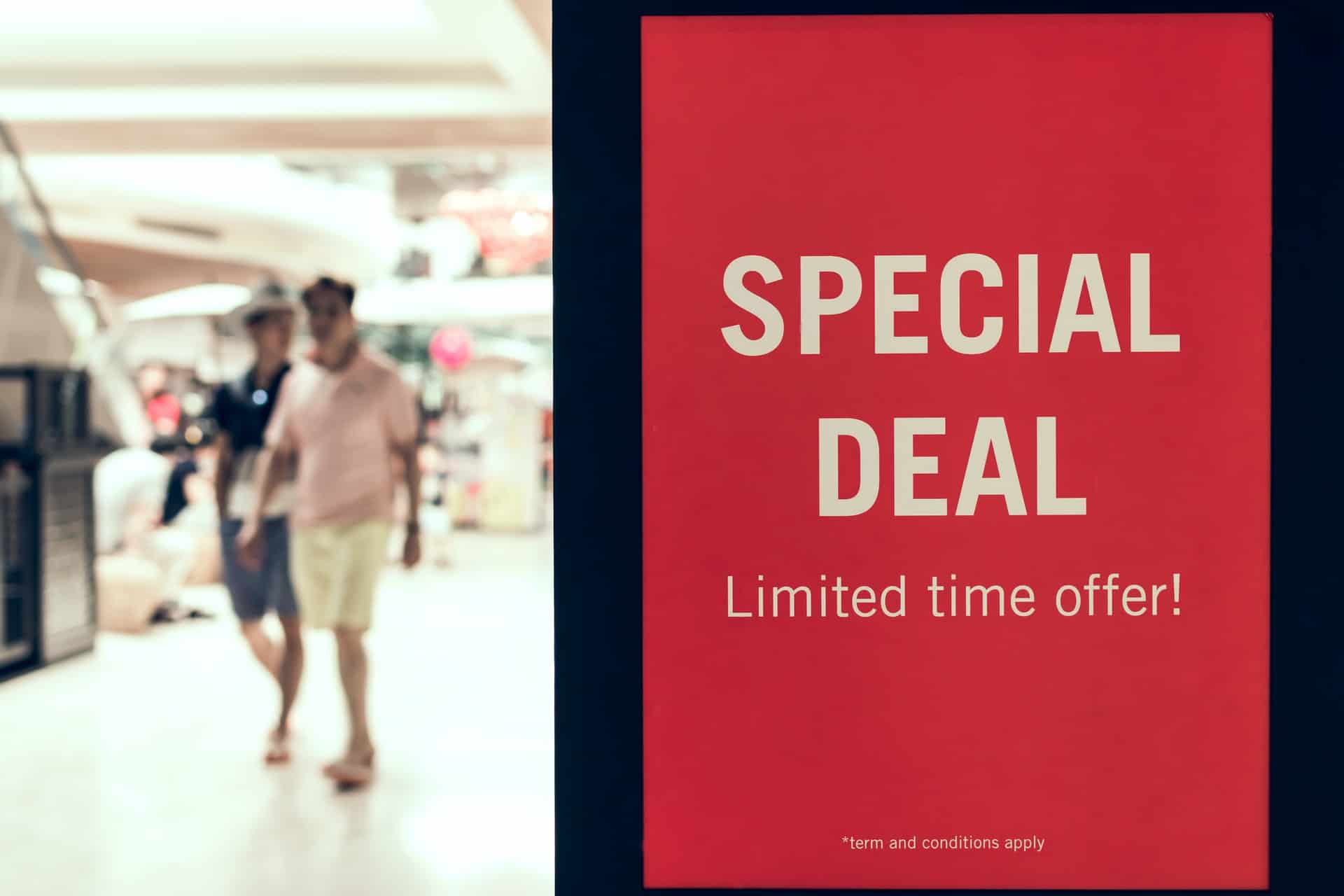
Cada complemento cubre las características principales que esperamos de una solución de respaldo de primer nivel, pero cada uno de ellos también ofrece algunas adiciones matizadas a estos. Ya sean grandes o pequeñas, estas características adicionales tienen como objetivo hacer que sus respectivos complementos sean únicos desde el punto de vista del usuario.
Con el panel multisitio y la forma única en que se ordenan las copias de seguridad, UpdraftPlus supera a la competencia en características poco ortodoxas adicionales. Comparando estos con las opciones de migración ligeramente avanzadas, la división de archivos y los límites de tamaño de archivo de WPvivid, así como con el programador ampliado de BackupGuard y la página de activación del almacenamiento en la nube, realmente no fue una elección tan difícil.
Ganador: UpdraftPlus
El hecho de que no haya un ganador claro enfatiza que los tres complementos tienen sus méritos y deben ser considerados seriamente. Habiendo dicho eso, UpdraftPlus se destaca como la principal opción aquí, dirigida a sitios más grandes y aquellos con un presupuesto algo mayor; WPvivid es la solución "intermedia" general que funciona bien para las nuevas empresas y las que ya están establecidas; BackupGuard es el más asequible y su público objetivo son aquellos que recién comienzan. Aún así, tiene el potencial de crecer como lo hacen ellos.
Preguntas más frecuentes

Para facilitar la navegación, enumeraremos algunas de las preguntas más comunes que puede tener sobre los complementos de copia de seguridad, para que no pierda el tiempo leyendo todo el artículo para encontrar lo que está buscando. Si no encuentra su respuesta en esta sección, intente navegar por el artículo, puede ser una lectura larga, pero seguramente obtendrá la información que buscó.
¿Realmente necesito un complemento de copia de seguridad? ¿No es suficiente la función de copia de seguridad predeterminada de WordPress?
En general, la función de copia de seguridad predeterminada de WordPress debería ser suficiente. Sin embargo, su sitio puede estar en tal estado que incluso su copia de seguridad falla, y ahí es donde entra en juego la importancia de las copias de seguridad que no dependen de WordPress. Puede tener copias de seguridad locales o copias de seguridad en la nube que siempre estarán seguras, pase lo que pase. con la plataforma
¿Es mejor crear copias de seguridad locales o usar almacenamiento en la nube?
Lo más inteligente es usar ambos, pero no necesariamente en los mismos intervalos. Las copias de seguridad locales en su PC/portátil pueden perderse si algo le sucede al hardware, y las de las unidades externas desaparecen si la unidad se pierde o se daña. El almacenamiento en la nube es mejor porque solo en circunstancias catastróficas imprevistas se pueden perder sus datos, pero aún puede encontrarse con una situación en la que no puede acceder a ellos (mala conexión a Internet, por ejemplo).
Por lo tanto, dependiendo de si su trabajo es estacionario o exactamente lo contrario, puede alternar los horarios: copias de seguridad locales diarias con copias de seguridad semanales en la nube o viceversa, para obtener el máximo efecto.
Mi sitio está en un presupuesto. ¿Puedo obtener un complemento de copia de seguridad que valga la pena de forma gratuita?
Sí, aunque obtendrá mucho más con sus versiones premium, todos los complementos sugeridos también vienen con una versión gratuita. Debido a que cada uno de ellos limita diferentes funciones, debe investigar qué funciones son más importantes para usted (WPvivid, por ejemplo, ofrece migración en su versión gratuita) y encontrar su complemento gratuito óptimo según sus preferencias.
Administro múltiples sitios; ¿Tengo que instalar el complemento en cada uno?
Sí, tendrás que instalar el complemento en cada uno para que funcionen correctamente. Sin embargo, UpdraftPlus tendrá la ventaja adicional de administrar todos sus sitios a través del panel de control que lo acompaña. Tenga en cuenta que esta es una característica premium, pero que hace que hacer malabarismos con varios sitios sea mucho más fácil.
¿Debo usar múltiples complementos de copia de seguridad solo para estar seguro?
Podrías, pero no hay necesidad. Debido a que los complementos actúan como un mediador entre sus datos y la ubicación de almacenamiento, tener más de ellos no tiene ningún propósito, ya que todos ofrecen las mismas cosas: copias de seguridad locales y almacenamiento en la nube. Si quiere estar más seguro, haga más copias de seguridad, ya sea localmente o en varios servicios de almacenamiento en la nube.
¿Los complementos de copia de seguridad reemplazan la necesidad de copias de seguridad realizadas por los servicios de alojamiento?
La respuesta corta es sí; puede arreglárselas solo con complementos de respaldo y no perder un paso. Sin embargo, le recomendamos que busque un servicio de alojamiento que haga copias de seguridad. Una vez que te comprometes con un servicio, están obligados a hacer una copia de seguridad de tu sitio, liberándote de la carga de tener que preocuparte por eso. Además, también puede usar un complemento para sus copias de seguridad personales.
Pensamientos finales
Las copias de seguridad son su red de seguridad cuando administra un sitio. Si alguna vez llega a un punto en el que tiene que colapsar todo, están allí para que pueda ponerse de pie rápidamente y nunca perder el ritmo.
El viejo refrán dice: “Espera lo mejor, prepárate para lo peor”.
Fuera de los sitios de prueba, nadie realmente quiere estar en una situación en la que tenga que restaurar su sitio a través de una copia de seguridad porque significa que algo salió mal. Sin embargo, si se niega a sí mismo esa opción, estará en una situación mucho peor, posiblemente con años de trabajo perdidos para siempre.
Entonces, hágase un favor, aprenda de los errores de otros y use uno de los complementos mencionados anteriormente para hacer una copia de seguridad de su sitio; tu futuro yo estará muy contento de que lo hayas hecho.
